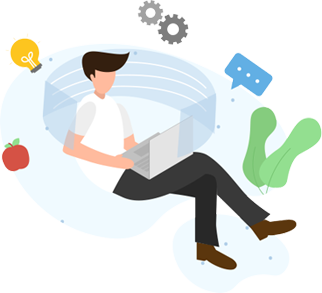使用配置应用程序将请求者导入ServiceDesk Plus Cloud
配置应用程序实用程序可用于从您的AD/LDAP将请求者导入ServiceDesk Plus Cloud。它还可以配置为在Windows中作为计划任务运行,以定期从ServiceDesk Plus Cloud自动添加、更新、禁用或删除用户。
Zoho帐户
ServiceDesk Plus Cloud中的用户管理由Zoho提供支持。因此,将为每个导入的用户自动创建一个Zoho帐户。
要求
- 具有SDAdmin和组织管理权限的ServiceDesk Plus云技术人员凭据。
- ServiceDesk Plus Cloud中经过验证的域。您可以在ServiceDesk Plus Cloud控制台的Admin --->组织详细信息--->域详细信息页面中添加和验证您的域。
- 了解LDAP查询
- 配置应用程序实用程序是构建的。NET Framework 4.5。因此,该应用程序仅在Windows系统和Windows系统上运行。NET Framework必须在Windows系统中可用。
- 最近的Windows操作系统有。默认情况下,NET框架可用。如果这个不可用,您可以从这里下载。
请求者字段已导入
以下字段可以通过配置应用程序导入:姓名、电子邮件、电话、移动、网站、部门、经理和职称。如果您为请求者配置了任何其他字段,如果AD/LDAP中有相应的值,也可以导入它们。如果详细信息在LDAP中可用,并且ServiceDesk Plus Cloud中没有相应的部门/站点,则将自动创建部门和站点。
同步是如何发生的
配置应用程序查询LDAP并从LDAP获取用户列表。然后从Zoho帐户获取您组织的用户。根据排除规则,用户被排除在外。然后,Provisoning应用程序比较用户从LDAP查询和Zoho获得的用户,并处理以下情况:
- 在LDAP中可用但不在Zoho中的用户:这些用户将被添加到Zoho,然后在ServiceDesk Plus Cloud中作为请求者添加
- Zoho中可用但LDAP中不可用的用户:根据您在工具中选择的同步偏好,这些用户将在ServiceDesk Plus Cloud中被删除或禁用
重要步骤
由于配置应用程序从ServiceDesk Plus Cloud中的组织帐户中添加或删除用户,因此您必须在应用程序中正确配置LDAP查询和排除规则。首先确定您要在LDAP服务器和ServiceDesk Plus Cloud/Zoho之间同步的用户集。在配置应用程序工具中配置LDAP查询,以便仅匹配您要导入或同步的用户。以下是几个例子:
1.要导入/同步AD/LDAP中的所有用户,请使用以下内容:
基本DN:DC=zillum,DC=com查询:(objectClass=user)
2.要导入或同步名为德克萨斯州的组织单位(OU)中的所有用户,请使用以下内容:
基本DN:OU=Texas,DC=zillum,DC=com查询:(objectClass=user)
3.要仅导入或同步特定(例如“ITAdmin”)部门并属于德克萨斯州OU的用户,请使用以下内容:
基本DN:OU=Texas,DC=zillum,DC=com查询:(&(objectClass=user)(department=ITAdmin))
导入帐户的默认Zoho密码
- ServiceDesk Plus Cloud中的用户管理由Zoho提供支持。因此,将为每个导入的请求者自动创建一个zoho帐户。
- 您可以在“Provision”(提供)标签中提供默认密码。将要创建的新Zoho帐户将使用此密码。请记得记下这一点,并通知您的组织用户。如果您不使用SAML身份验证,则需要此密码才能登录。
- 默认密码将仅为即将创建的新帐户设置。对于已经创建的帐户,在同步期间不会更改密码。请让您的用户更改此默认密码。
- 如果您计划使用AD凭据登录,请参阅此处。
同步类型
手动同步
您可以手动运行预置应用程序工具,然后选择同步选项。它将向您显示要添加或删除/禁用的用户列表。您可以选择用户并同步它们。
命令行同步
在开始命令行同步之前,您必须执行以下操作:
- 运行配置应用程序工具,并在其中提供所有详细信息
- 选择您的同步选项-当用户在LDAP中删除时,是删除还是禁用用户
- 模拟同步,看看该工具是否正确显示要添加或删除的用户列表
- 单击“保存设置以进行同步”,这将将您的所有选项保存到一个文件中
- 给出此文件作为ProvisioningApp.exe启动同步过程的参数
执行以下命令以启动同步过程:
ProvisioningApp.exe --action=sync --conf=C:\Users\Administrator\ZohoProvisioning\provisioning.conf --mailto=john@zillum.com
计划同步
您可以在Windows任务调度程序中配置上述命令以进行定期同步。每当添加新用户或删除/禁用用户时,都会向给定地址发送电子邮件。不会发送电子邮件来更新用户详细信息,如部门或网站等,您可以随时在ServiceDesk Plus Cloud控制台的管理页面中查看系统日志,以了解有关请求者添加、更新或删除的详细信息。
有关配置计划同步的更多详细信息,请参阅此处。
从多个域导入
单一森林
您可以使用全局目录查询单个林中的多个域。您可以在预置工具中提供“GC://”,而不是“LDAP://”。通过这种方式,您可以搜索全局目录,并使用ServiceDesk Plus Cloud导入或同步同一林中的所有用户。
多片森林
您需要多次运行配置工具才能从多个森林导入用户。没有从多个森林同步用户的选项。
使用日志进行故障排除
如果您在导入或同步过程中遇到任何问题,请将日志文件发送给我们。日志文件将在Windows用户配置文件目录中生成。例如,C:\Users\Administrator.Domain\ZohoProvisioning\logs
使用配置应用程序请求者导入的步骤顺序
1.提供已验证的域名,然后单击授权。
2.单击步骤2中的链接在浏览器中打开它。
3.登录您的SDP云帐户,然后单击接受按钮以提供此应用程序工作的权限。
4.提供LDAP连接详细信息
5.选择操作,并根据需要提供LDAP查询和排除
同步选项
- 删除请求者的登录信息 - 这将从*服务台实例中删除请求者/技术人员的登录名。用户可以继续登录其他服务台实例和Zoho服务。
- 禁用Zoho帐户-这将禁用与用户关联的Zoho帐户。用户将无法登录任何其他服务台实例或Zoho服务。
- 删除请求者-这将从*服务台实例中删除用户(请求者/技术人员)。用户可以继续登录其他服务台实例和Zoho服务。
- 删除Zoho帐户-这将删除与用户关联的Zoho帐户。用户将无法使用任何其他服务台实例或Zoho服务。
*服务台实例-即使您在ESM目录中有多个服务台实例,该工具也会对服务台实例执行操作,这些操作被技术人员使用该工具标记为“默认”。
6.提供必要的属性
7.查看LDAP查询结果,然后单击“完成”
8.显示导入的用户列表
行为变化
- 通过用户界面,您最多可以同时添加2000个用户。通过计划同步添加的用户不限于用户数量。
- 无论是通过UI还是计划同步,您一次最多可以删除或禁用100个用户。
- 预定同步后发送的电子邮件最多包含1000个电子邮件地址。